25.3 Audiowiedergabe
Im letzten Abschnitt haben wir nur die Soundkarte konfiguriert und haben somit, egal ob via alter OSS- oder aktueller ALSA-Treiber, bis jetzt nur das Sound-Device zur Verfügung. [Fn. Da ALSA zu OSS kompatibel ist, findet sich selbstverständlich das Device /dev/dsp auch unter aktuellen Kerneln mit ALSA-Support.] Was uns noch fehlt, sind Applikationen, die es benutzen – die voice of God zählen wir mal nicht dazu.
25.3.1 Ausgabemöglichkeiten

Blockade unter OSS
Unter OSS wurden verschiedene Sound-Dämonen etabliert, damit Applikationen bei der Benutzung der OSS-Treiber nicht unnötig das für den Sound zuständige Device (meist /dev/dsp) blockieren, da auf dieses unter OSS nur ein exklusiver Zugriff möglich war. Entsprechend den unterschiedlichen Sound-Diensten gibt es für die meisten Programme unterschiedliche Ausgabe-Plugins:
Nun stellt sich natürlich die Frage, wie die Zusammenarbeit mit ALSA funktioniert: Mit diesen Treibern kann man blockadefrei auch mit mehreren Programmen gleichzeitig die Audioschnittstelle nutzen. Das Problem hierbei ist nun viel eher, dass einige Programme noch kein Ausgabe-Plugin für ALSA besitzen und Programmierer es aus verschiedenen Gründen einfacher finden, die API eines Sound-Dämons statt ALSA direkt zu nutzen.
25.3.2 MP3-Player und Co.

Jetzt kommen wir endlich zu den Playern. Musik abzuspielen wird wohl zu den Hauptaufgaben einer Soundkarte gehören. Daher wollen wir im Folgenden dieses wichtige Anwendungsgebiet betrachten.

Abbildung 25.2 Audacious
Audacious
MP3!
Audacious (früher als XMMS, X-Multimedia-System, bekannt) ist recht weit verbreitet und unterstützt alle möglichen Audio- und zum Teil auch Videoformate. Für fast alle Sound-APIs können Sie ein Ausgabe-Plugin bekommen. Alles in allem erinnert der Player in seinem Aussehen und Verhalten an den WinAMP 2.0, mit dem Unterschied, dass Audacious mittlerweile deutlich mehr Features unterstützt als das einstige Vorbild.
Die KDE- und GNOME-Player
Desktops und Sound
Als komplette Desktop-Umgebung hat KDE natürlich auch im Bereich Multimedia viele Programme im typischen Look and Feel zu bieten. Im Bereich »MP3-Player« und »Sound« allgemein hat KDE dabei gleich mehrere Tools am Start:
- Amarok
Amarok ist ein umfangreicher Audio-Player für KDE. Er spielt nicht nur Streams ab, sondern kann Audio-Podcasts abonnieren, Ihre MP3-Sammlung verwalten und unterstützt Plugins (etwa zur Anzeige von Songtexten). Amarok enthält auch einen Kontext-Browser, mit dem Sie beispielsweise den Wikipedia-Artikel zu einem Künstler anzeigen lassen können. Nach dem ersten Start von Amarok sollten Sie zunächst über Einstellungen · Amarok einrichten · Sammlung die Verzeichnisse angeben, in denen Sie Ihre Audio-Dateien abgelegt haben, damit das Programm diese erfassen und anzeigen kann.

Abbildung 25.3 Amarok
- KMix
Ein normaler Soundmixer. Egal, ob Sie ALSA, OSS oder den aRtsd-Soundserver nutzen, mit diesem Programm können Sie für jeden Kanal einzeln die Lautstärke steuern. - KsCD
Dieses Tool ist ein CD-Player, der den Namen und die Tracks einer CD dank seines CDDB-Supports automatisch aus dem Internet laden und anzeigen kann.
Mit KMid und KMidi besitzt KDE auch Unterstützung für das im privaten Umfeld eher wenig genutzte MIDI-Format. Welchen Player man nun einsetzen sollte, hängt im Wesentlichen vom persönlichen Geschmack ab. Handfeste Vor- oder Nachteile gibt es in der Regel nicht. Unter GNOME wird man dagegen eher folgende Applikationen einsetzen wollen:
- Rhythmbox
Rhythmbox ist der standardmäßig unter Distributionen, die GNOME verwenden, installierte Audio-Player, der diverse Formate (etwa OGG, MP3 oder WAV) abspielen kann. Er bietet Suchfunktionen für Ihre Audio-Dateien, kann Streams abspielen und ist darüber hinaus sehr schlicht aufgebaut und einfach zu bedienen. Des Weiteren unterstützt Rhythmbox Plugins (etwa für Visualisierungen) und kann Audio-Podcasts abonnieren. Nach dem ersten Start von Rhythmbox sollten Sie über Bearbeiten · Einstellungen · Musik das Verzeichnis angeben, in dem Sie Ihre Audio-Dateien abgelegt haben, damit das Programm diese Dateien erfassen und anzeigen kann.
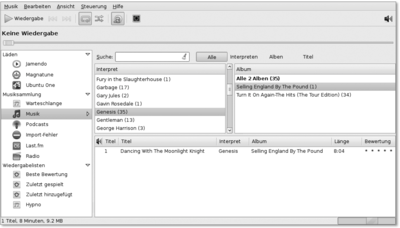
Abbildung 25.4 Rhythmbox
- gnome-cd
Der CD-Spieler von GNOME. Von den Features her ist er durchaus mit KsCD zu vergleichen. - Totem
Der Audio/Video/DVD-Player von GNOME mit Playlist-Support und allem Drum und Dran. Schick!
[+]Probieren Sie je nach Ihrer persänlichen Desktopumgebung am besten entweder Amarok oder Rhythmbox aus und importieren Sie gleich Ihre MP3-Sammlung.
SoX
Die Shell und Sound
Als Nicht-GUI-Softwarepaket sei hier noch kurz sox erwähnt – gleichsam das »Schweizer Taschenmesser« für Audio. Auf der Kommandozeile kann man mit SoX die unterschiedlichsten Formate ineinander konvertieren und diverse Filter auf die Audiodaten anwenden.
Ein Programm dieses Softwarepakets ist play. Wollen Sie von der Kommandozeile aus in eine Datei hineinhören, können Sie dieses Programm nutzen:
Listing 25.6 Multimedia auf der Konsole
$ play song.mp3
playing song.mp3
$
Wenn man bedenkt, dass man sonst das X-Window-System für Multimedia braucht, so hat man mit SoX eine nette Spielerei für die Kommandozeile.
25.3.3 Text-to-Speech
Linux liest
Sie wollen sich einmal einen Text von Ihrem Computer vorlesen lassen? Probieren Sie doch einmal ein Text-to-Speech-Tool wie Festival aus. Mittlerweile gibt es auch eine Reihe netter Festival-Plugins für alle möglichen Anwendungen, beispielsweise Browser, mit denen Sie sich sogar Webseiten vorlesen lassen können.
Ihr Kommentar
Wie hat Ihnen das <openbook> gefallen? Wir freuen uns immer über Ihre freundlichen und kritischen Rückmeldungen.





 Jetzt
bestellen
Jetzt
bestellen





